Финансовый анализ
Финансовый анализ использует Microsoft Power BI для объединения финансовых ключевых индикаторов эффективности (КПЭ), диаграмм и финансовых отчетов. Power BI встроен в приложение. Основная цель модуля Финансовый анализ — аналитическая отчетность. Пользователи в организации могут просматривать, изучать, понимать и действовать.
Финансовый анализ объединяет данные из главной книги и вспомогательных книг, чтобы предоставить более полную картину финансового состояния организации.
Примечание
В этом документе используется следующая терминология Power BI:
- Отчет — один файл PBIX, в котором сохраняются все визуальные объекты на всех вкладках.
- Страница — вкладка в одном файле PBIX. Каждая страница может содержать один или несколько визуальных элементов.
- Визуальный элемент — один источник данных, например карта, ключевой индикатор производительности, диаграмма, график, матрица или финансовый отчет. Страница, которая содержит финансовый отчет в качестве визуального элемента, не может содержать других визуальных объектов из-за объема данных, который включаются в финансовый отчет.
Рабочая область Финансовый анализ сосредоточена на том, чтобы позволить просматривать и фильтровать данные в существующих отчетах. Можно добавлять новые визуальные элементы в рабочую область Финансовый анализ. Рабочая область Финансовый анализ доступна для текущей компании, а также для всех компаний, чтобы показывать данные для всех юридических лиц, независимо от юридических лиц, к которым роль имеет доступ.
Настройка Dynamics 365 Finance
Главная книга
Тип счета ГК и категории счетов ГК используются для заполнения соответствующих счетов ГК по умолчанию в финансовом отчете Балансовый отчет, а также различных финансовых отчетов Отчет о прибылях в области Финансовый анализ.
На странице Счета ГК необходимо определить счет ГК, чтобы ему был назначен один из следующих типов:
- Доход
- Expense
- Основные средства
- Пассив
- Собственный капитал
Не назначайте никакой другой тип счета ГК, такой как Балансовый отчет или Прибыли/Убытки, для своих счетов ГК. Отчетность не может определить тип счета ГК, если назначены другие типы счета ГК, поскольку они недостаточно детализированы. Тип счета ГК должен быть определен для отображения задолженности и выручки в виде положительных сумм в финансовых отчетах.
Для отображения в финансовых отчетах и для включения в различные другие визуальные элементы, такие как ключевые индикаторы производительности, каждому счету ГК должна быть назначена категория счета ГК. Категории счетов ГК были расширены, чтобы они содержали порядок отображения. Порядок отображения используется специально в финансовых отчетах в области Финансовый анализ. После изменения или добавления новой категории счетов ГК, можно изменить значение параметра Порядок отображения, чтобы определить порядок, в котором должны отображаться категории счетов ГК в финансовом отчете. Если необходимо изменить порядок отображения для нескольких категорий счетов ГК, можно использовать функцию "Открыть в Excel" для быстрого изменения и публикации изменений в приложении.
Хранилище объектов
Данные для области Финансовый анализ извлекаются из хранилища объектов (Администрирование системы>Настройка>Хранилище объектов). Если при открытии рабочей области Обзор финансового директора или Финансовый анализ в визуальных элементах отображается следующее сообщение об ошибке, необходимо обновить объекты.
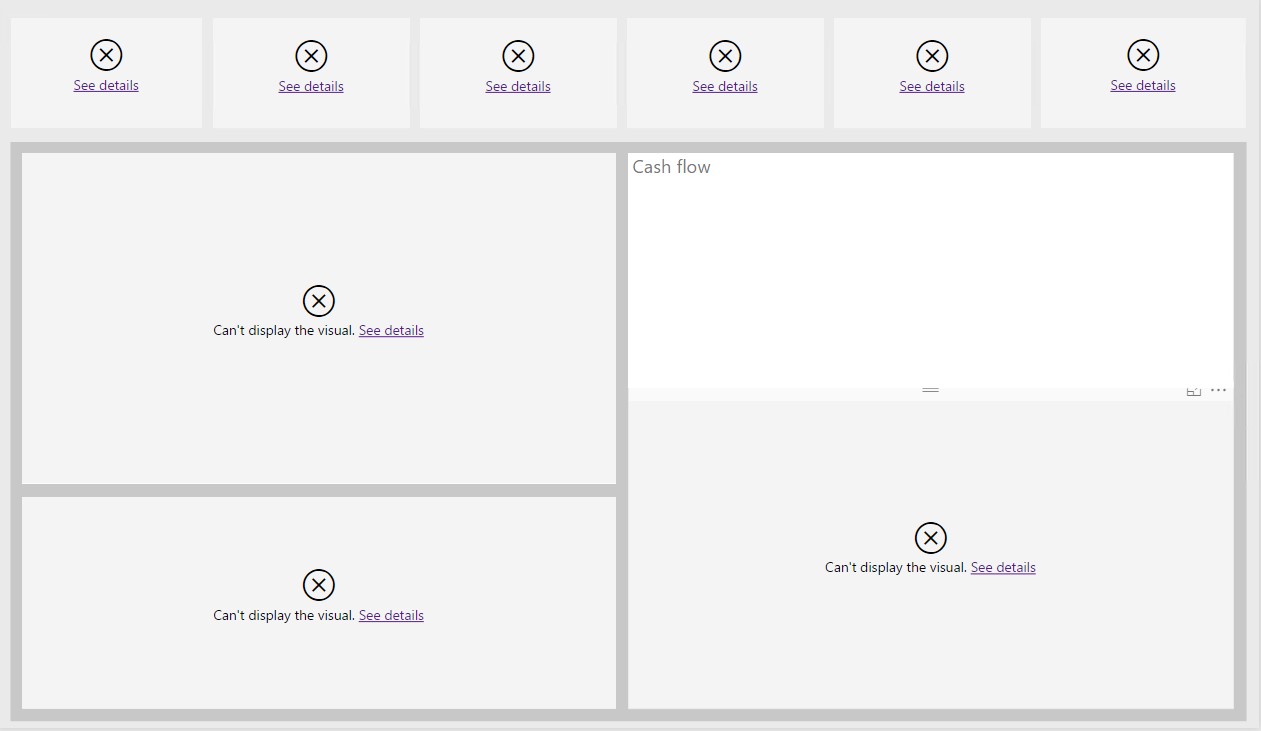
Необходимо обновить следующие объекты, чтобы просматривать данные в рабочей области Финансовый анализ:
- Транзакционные данные финансовой отчетности, версия 3
- Кредит и сборы V2
- LedgerCovLiquidityMeasurement
- Куб покупок
- Куб продаж
Можно определить повторяющееся пакетное задание для регулярного обновления данных в объектах. Поскольку каждый объект полностью перестраивается во время обновления, тщательно выбирайте время и частоту обновления объектов. Основной объект, используемый для финансовых отчетов — это объект FinancialReportingTransactionData. Таким образом, может потребоваться более частое обновление этого объекта.
Контроль доступа
В настоящее время данные во встроенных отчетах Power BI не могут быть ограничены юридическими лицам, к которым пользователь имеет доступ. Таким образом, интегрированные отчеты Power BI управляются с помощью полномочий в настройках безопасности. Заданные полномочия разрешают доступ к данным всех компаний или только активной компании. В следующей таблице показаны полномочия, которые существуют, и роли, которым они назначены. Эти полномочия могут быть удалены или назначены другим ролям, в соответствии с требованиями вашей организации.
| Пошлина | Роли | описание |
|---|---|---|
| Просмотр финансового анализа текущей компании |
|
Эти полномочия предоставляют доступ к рабочей области "Финансовый анализ". По умолчанию активная компания используется в качестве фильтра. Добавить другие юридические лица нельзя. |
| Просмотр финансового анализа всех компаний | В Microsoft Dynamics 365 Finance, Enterprise edition 7.3, эти полномочия не назначены роли. В следующем выпуске эти полномочия будут назначены роли "Финансовый директор". | Эти полномочия предоставляют доступ к пункту меню для рабочей области "Обзор финансового директора". По умолчанию активная компания используется в качестве фильтра. Тем не менее можно добавить все юридические лица, независимо от того, имеет ли пользователь доступ к другим юридическим лицам. |
Финансовая отчетность и Финансовый анализ
Хотя рабочая область Финансовый анализ содержит финансовые отчеты, она не заменяет собой финансовую отчетность в приложении. По умолчанию финансовые отчеты в рабочей области Финансовый анализ ограничены по области действия и не включают все типы финансовых отчетов. Финансовая отчетность по-прежнему остается основным средством разработки, создания и подготовки предусмотренных законодательством финансовых отчетов.
Следующая сравнительная диаграмма показывает отличия этих двух вариантов:
| Функция | Financial Reporting | Финансовый анализ |
|---|---|---|
| Изменить отчеты по умолчанию | Да | Нет |
| Создать новые отчеты | Да | Нет |
| Печать отчетов | Да | Нет |
| Экспорт в Excel | Да | С ограничениями, экспорт необработанных данных в Excel, а не форматированного отчета |
| Поддержка иерархии отчетности/иерархии организации | Да | Нет |
| Отчеты по данным вспомогательной книги | Да Ограничено только одним поставщиком, клиентом | Да Поставщик, клиент, группы поставщиков/клиентов, адреса поставщиков/клиентов и т. п. |
| Валюта отчетности | Да Валюта учета и перевод в валюту отчетности | Нет Только валюта учета |
| Контроль доступа | Да Соответствует безопасности дерева отчетности Finance | Ограничено Просмотр отчетов для всех организаций (независимо от безопасности приложений для управления финансами и операциями) или только активной организации |
| Поддержка различных планов счетов и финансовых годов | Да | Нет |
| Отчет по внешним данным | Нет | Нет |
| Поддержка консолидации | Да | Ограниченная Возможна отчетность по нескольким организациям, но только с использованием валюты отчетности |
Доступны следующие финансовые отчеты:
- Оборотно-сальдовая ведомость
- Баланс
- Отчет о прибылях и убытках по регионам
- Отчет о прибылях и убытках - факт/бюджет
- Отчет о прибылях и убытках с расхождениями
- Отчет о прибылях и убытках с учетом тенденций за 12 месяцев
- Тенденция расходов за три года
- Расходы по поставщикам
- Продажи по клиентам
Изменение визуальных элементов
В предыдущих выпусках Финансовый анализ ни один из визуальных объектов не мог быть изменен. В будущих выпусках пользователи, имеющие соответствующую безопасность, получат возможность создания новых визуальных объектов, копирования существующих визуальных объектов и изменения визуальных объектов. Хотя файлы PBIX, которые содержат отчеты, доступны как ресурсы, редактировать отчеты, используемые по умолчанию, не рекомендуется. Дополнительные изменения будут выполнены для модели данных, отчетов по умолчанию и визуального элемента пользовательского финансового отчета, которые используются для создания финансовых отчетов. Таким образом, чтобы воспользоваться преимуществами новых функций и изменений в модели данных в следующей версии, необходимо будет повторно внести любые изменения, внесенные в отчеты по умолчанию через Microsoft Power BI Desktop.
Фильтрация
Пользователи могут фильтровать отчеты, используя область Фильтр слева. Эта область является той же областью, которая доступна через Power BI Desktop. Существуют различные уровни фильтрации, некоторые из которых могут быть недоступны — в зависимости от того, что выбрано на странице (вкладке), или от использования возможностей детализации:
- Фильтры уровня отчета — эти фильтры применяются ко всем визуальным элементам на всех страницах (вкладках).
- Фильтры уровня страницы — эти фильтры применяются ко всем визуальным элементам на активной вкладке. Эти фильтры применяются после фильтров уровня отчета.
- Фильтры уровня визуальных элементов — эти фильтры применяются только к выбранному визуальному элементу. Эти фильтры применяются поверх фильтров уровня страницы.
- Фильтр детализации — этот фильтр фильтрует из "исходного" визуального элемента, примененного к текущему визуальному элементу, при детализации из исходного визуального элемента до текущего визуального элемента.
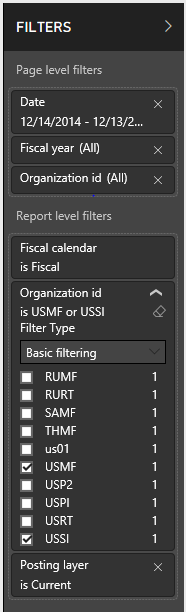
Чтобы удалить значение определенного фильтра, выберите символ очистки рядом с ним. Не следует удалять фильтр нажатием значка X. При нажатии значка X поле, к которому применяется этот фильтр, удаляется как параметр фильтра. Если вы случайно удалили поле из фильтра, закройте рабочую область и откройте ее снова. Параметры фильтра по умолчанию будет применены повторно.
По умолчанию при первом открытии рабочих областей активное юридическое лицо используется как фильтр уровня отчета. В зависимости от их параметров безопасности, пользователи смогут добавлять других юридические лица или изменять юридическое лицо по умолчанию, выбранное в фильтре.
Фильтр Финансовый календарь необходим, чтобы правильный календарь использовался для визуального объекта. По умолчанию в качестве фильтра уровня отчета установлен финансовый календарь активного юридического лица. Если изменить фильтр на финансовый календарь, который имеет другую начальную или конечную дату, начальные сальдо включены не будут. Таким образом, в финансовых отчетах типа Балансовый отчет не будут отображаться правильные сальдо. При выборе дополнительного финансового календаря в фильтре имеется дополнительный набор столбцов. Каждый дополнительный набор столбцов отображает суммы для другого финансового календаря.
Также необходим фильтр Слой разноски. По умолчанию для этого фильтра задано значение "Текущий". Можно выбрать дополнительные слои разноски в фильтре, чтобы отобразить сводные суммы.
Фильтры также доступны для полей Дата и Финансовый год. Как правило эти фильтры применяются на уровне страницы. По умолчанию фильтр Дата использует относительную дату, которую можно изменить. Можно также удалить фильтр относительной даты и использовать вместо него фильтр Финансовый год.
Денежный
Все визуальные элементы, создающих отчеты по данным главной книги, показывают суммы в валюте учета. Таким образом, при фильтрации по юридическому лицу будьте внимательны, чтобы включать только юридические лица с одинаковой валютой учета. В противном случае будет выполняться суммирование данных в разных валютах.
Все визуальные объекты, которые создают отчеты по вспомогательной книге данные, такие как визуальные элементы Прогноз движения денежных средств и Первые 10, показывают суммы в валюте системы. Системная валюта и тип валютного курса системы определяются на странице Параметры системы.
В визуальном элементе Сальдо по банковскому счету используются суммы в валюте банковских счетов.
Измерения
Финансовые отчеты по умолчанию не включают никакие финансовые аналитики; в них используются только счета ГК. Поддержка финансовых аналитик будет доступна в будущих выпусках, когда появится возможность изменения отчетов. Тогда организации смогут фильтровать по значениям финансовой аналитики.
Некоторые финансовые отчеты содержат аналитики, основанные на проводках по вспомогательной книге. Назначение новых финансовых отчетов состоит в том, чтобы обеспечить фильтрацию по аналитикам, которые не настроены как финансовые аналитики. Например, отчет по умолчанию "Расходы по поставщикам" позволяет выйти вниз за пределы счета ГК, чтобы можно было просмотреть сальдо с разбивкой по поставщикам. Поставщик не настроен в качестве финансовой аналитики. Вместо этого система возвращается к исходной проводке вспомогательной книги, чтобы найти поставщика.
Следующие аналитики используются в отчетах по умолчанию. Ни одна из этих аналитик не является финансовой аналитикой.
- Поставщик
- Группа поставщиков
- Клиент
- Группа клиентов
- Страна или регион
- Край/область
- Город
Важно
Если вы суммируете проводки для нескольких поставщиков или клиентов в одном ваучере с использованием финансовых журналов, данные будут неверны. Процесс отчетности не может определить, какой поставщик или клиент связан с определенным счетом ГК в записи журнала, поскольку эти данные нигде не хранятся. Таким образом, не рекомендуется вводить нескольких поставщиков, клиентов, основных средств или проектов в один ваучер.
Детализация данных
Различные уровни детализации доступны через Power BI. Каждый уровень имеет другое имя и другие функциональные возможности. Вы также можете детализировать данные по строкам и столбцам. В этом разделе рассматриваются различные варианты с использованием финансового отчета Оборотно-сальдовая ведомость в качестве примера и показано, как можно выполнить дальнейшую детализацию по строкам. Для столбцов существует такая же функциональная возможность. Достаточно изменить параметр Детализация по.
На следующем рисунке отчет Оборотно-сальдовая ведомость свернут до самого высокого уровня в иерархии строк, тип счета ГК.
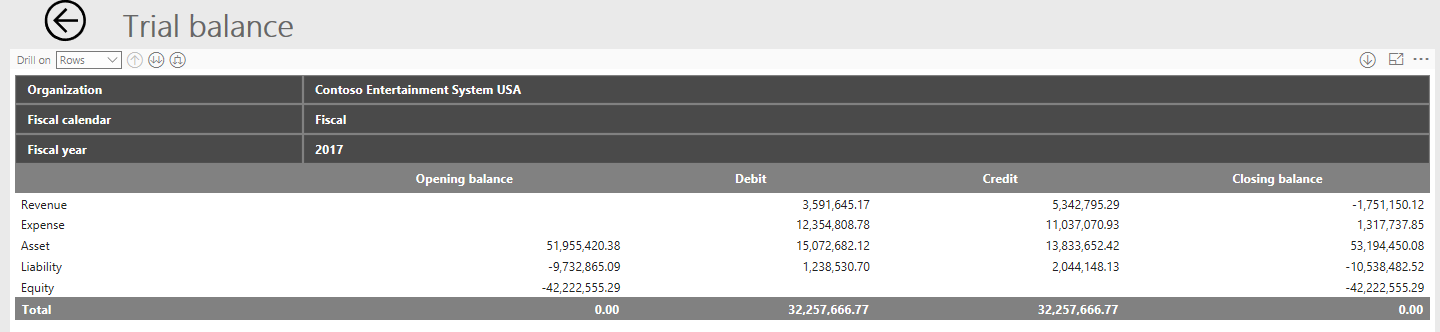
Для просмотра следующего уровня иерархии, категорий счетов ГК, можно установить в поле Детализация по значение Строки, а затем выбрать кнопку Развернуть (третья кнопка после поля "Детализация по"). Теперь отображаются все развернутые категории счетов ГК. В настоящее время Power BI не позволяет развернуть только одну строку или столбец, но при этом видеть все остальные строки или столбцы.
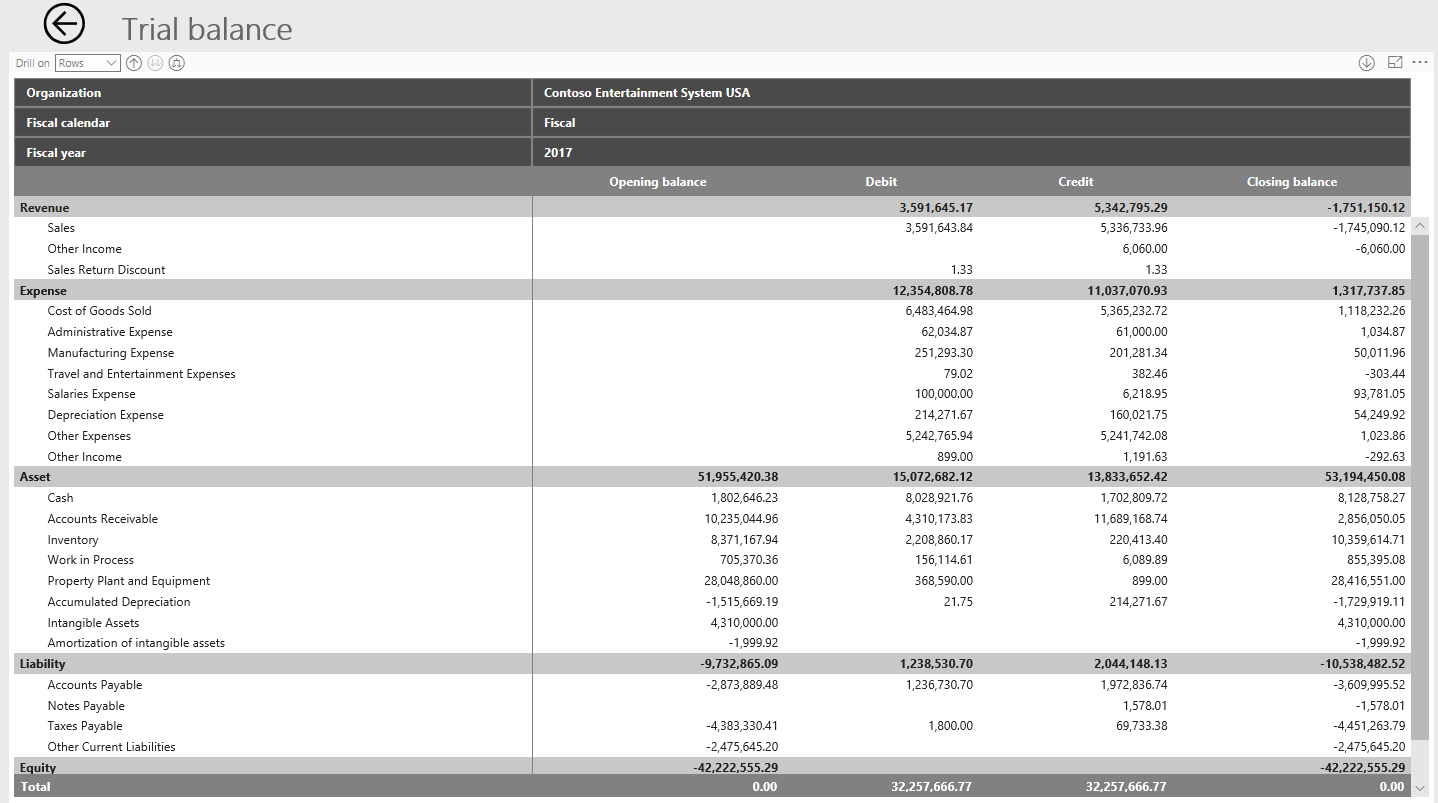
Чтобы развернуть до счетов ГК для всех строк, можно снова использовать кнопку Развернуть. Однако, чтобы детализировать до счета ГК только для одной строки, сначала выберите кнопку Детализация (одна стрелка вниз в правой части окна), а затем выберите строку, по которой требуется детализация. На следующем рисунке показан результат выбора строки Продажи после выбора копки Детализация.

После детализации по одной строке требуется несколько щелчков для возврата к полной оборотно-сальдовой ведомости. Кнопка Укрупнение (первая кнопка после поля Детализация по) выполняет укрупнение только в контексте категории Продажи, как показано на следующем рисунке.
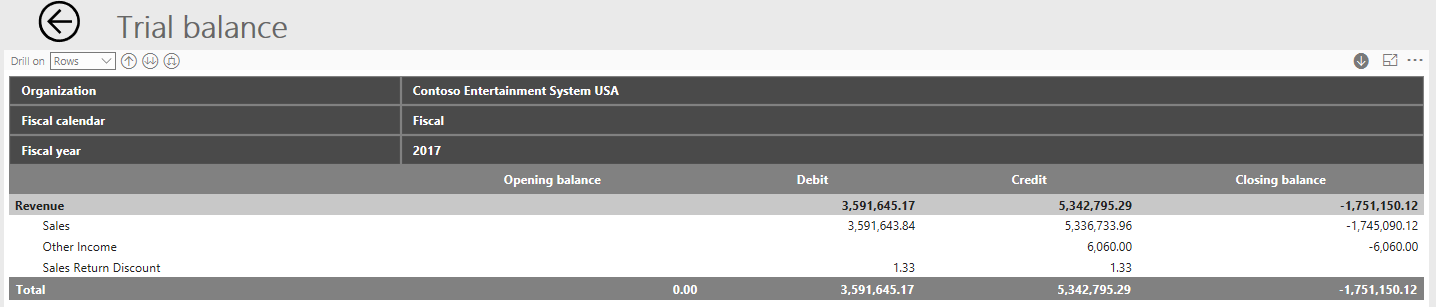
Можно продолжать использовать кнопку Укрупнение, чтобы вернуться на самый высокий уровень сводных данных для строк.
В Power BI также есть кнопка, позволяющая перейти на следующий уровень в иерархии (вторая кнопка после поля Детализация по). Эффект этой кнопки отличается от эффекта кнопки Развернуть (третья кнопка после поля Детализация по), используемой для разворачивания иерархии. При разворачивании иерархии эта иерархия сохраняется в отчете. Например, как было показано ранее, если развернуть по типу счета ГК, в отчете по-прежнему виден тип счета ГК. Однако при переходе на следующий уровень в иерархии отчет больше не отображает родительский объект в иерархии, как показано на следующем рисунке.
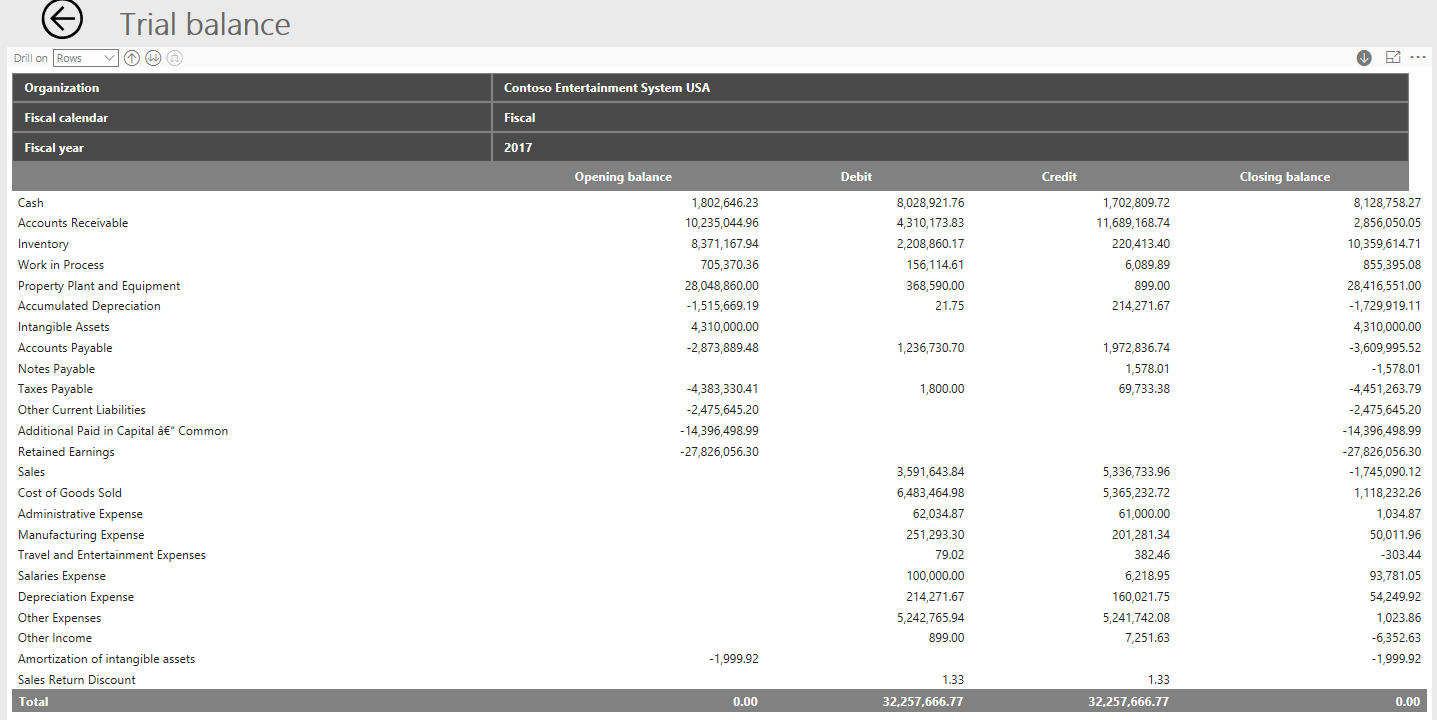
Чтобы просмотреть подробные сведения о проводке в сводном сальдо, можно выбрать некоторые суммы для обратной детализации в Financial and Operations.
При обратной детализации из финансовых отчетов производится переход в проводник источника учета (ASE), а не в проводки по ваучеру. ASE отображает не только записи учета в главной книге. Вместо этого он содержит сведения по проводке во вспомогательной книге. Таким образом, вы получите существенно более подробную информацию об исходной проводке и можете использовать ее для анализа. Например, можно увидеть, кто был поставщиком или клиентом, что приобрел клиент или продал поставщик, и даже по какому проекту была проводка.
Следующие фильтры из финансовых отчетов отправляются в ASE, чтобы ASE показывал сводные проводки:
Обязательные поля для фильтрации:
- Информация о компании
- Фискальный календарь
- Год
- Код счета ГК
Необязательные поля для фильтрации:
- Квартал
- Месяц
- Период
Если не развернуть строку достаточно далеко вниз, детализация не работает. Например, если вы развернули ее только до категории счета ГК, вы не сможете выполнить детализацию в ASE по сальдо, так как счет ГК является обязательным полем для фильтрации в ASE.
Если развернуть строку слишком далеко вниз, дополнительные фильтры по финансовым отчетам не отправляются в ASE. Поэтому вы можете увидеть различия в числах. Например, если развернуть строку вниз до страны или региона в отчете о прибылях и убытках по финансовому отчету по региону, страна или регион не будут включены в качестве фильтра в ASE.
Примечание
Можно выполнить дальнейшую детализацию до более низких уровней строк или столбцов в финансовом отчете, чем в настоящее время поддерживается ASE для фильтрации. Поэтому в некоторых ситуациях сумма подробных проводок в ASE может не соответствовать сальдо, по которому проводится обратная детализация. Эта функция будет продолжать улучшаться в будущем.
Иерархии
В финансовых отчетах по умолчанию используются две иерархии для детализации и разворачивания данных. Одна иерархия — для строк, другая иерархия — для столбцов. Обе иерархии заранее определены в макете финансового отчета. Для большинства финансовых отчетов используется иерархия строк Тип счета ГК>Категории счета ГК>Счет ГК. Однако некоторые отчеты имеют дополнительные поля, такие как "Страна" и "Регион". Дополнительные узлы иерархии основаны на данных вспомогательной книги для каждой транзакции.
Для столбцов иерархия предназначена для юридических лиц и финансовых периодов. Для большинства финансовых отчетов используется иерархия столбцов Юридическое лицо>Финансовый календарь>Финансовый год>Квартал>Период.
В настоящее время финансовые отчеты не поддерживают организационные иерархии, позволяющие агрегировать данные.
Ограничения данных
Визуальные элементы финансового отчета имеют ограничения на количество строк, которые могут быть показаны. В настоящее время этот предел равен 30 000. Если превысить этот предел, визуальный элемент будут иметь символ предупреждения, чтобы сообщить о данной ситуации.
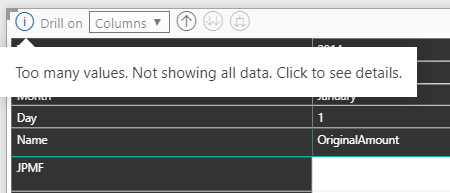
При превышении максимального значения суммы, отображаемые в финансовом отчете, будут неверны, поскольку не все строки были загружены в визуальный элемент.
Пустые строки
В Power BI не предусмотрена возможность скрывать и отображать пустые строки. Если строка не содержит никаких данных, строка не будет отображаться в визуальном элементе.
Дополнительные ресурсы для Power BI
Сведения, приведенные в следующих ресурсах, не требуется для включения внедренных отчетов для рабочей области Финансовый анализ в производственной среде. Однако они полезны для окон разработки и при необходимости внедрения собственных отчетов Power BI.